今回、Dell製でヤマダ電機から発売された、8インチWindows8.1
タブレット「EveryPad Pro」のレビューをさせて頂く事に
なりました。
「EveryPad Pro」は、8型Windowsタブレットで高速LTE対応
マイクロSIMスロットを備えているのが最大の特徴です。
自分のタブレット遍歴は、Nexus7(2012)、Nexus7(2013)を購入し
zigsowで提供頂いたCLIDE 10(TA10CA3)となり主にAndroid端末
でしたので、Windowsタブレットは初めてとなります。
今回のレビューでは、「Every Pad Pro」の特徴や初めての
Windowsタブレットの使い勝手などレビューしていく予定です。
○EveryPad Proの主な仕様
製品名:EveryPad Pro
オペレーティングシステム:Windows 8.1 with Bing 32ビット - 日本語
プロセッサー :インテルR Atom. プロセッサー Z3775D
ディスプレイ:10ポイントタッチ機能を搭載した8.0インチ HD
(WXGA 1,280 × 800)IPSディスプレイ
ハードドライブ:64GB eMMCストレージ
メモリ:1-ch 64ビット、DDR3L 1333MTs、2GB
グラフィックス:インテルR HD Graphics
ワイヤレス:LANデュアルバンド 2 × 2 MIMO 802.11n Wi-Fi (QCA6234)
Bluetooth:Bluetooth 4.0
モバイルブロードバンド:Dell Wireless DW5810e 4G LTE モバイルブロードバンド
LTE バンド帯 1~5、8、13、18、19、20
WCDMA Band 1、2、4、5、8
2G 850/900/1800/1900
TPM:ファームウェアTPM
バッテリ:18Whr(4830mAh)、2セルバッテリ
Webカメラ:統合1.2MP HD Webカメラ(前面)/5MP(背面)
カードリーダー:マイクロSDカードリーダー(SD、SDHC、SDXC 最大64GBサポート)
ポート&接続:マイクロUSB 2.0 × 1(トリクル充電およびデータ転送)、
ヘッドフォンおよびマイクコンボジャック × 1、
3FF マイクロSIMスロット × 1
重量:405g +/-5g
寸法 (厚さ × 幅 × 長さ):9mm × 130mm × 216mm
保証とサポートサービス:2年間引き取り修理保守サービス
色:ブラック
プレインストールソフト:Office Home and Business 2013(日本語版)/Skype/
Yamada Multi SNS/Yamada IP Phone(ダウンロード必要)
同梱物:10W ACアダプター/USB-micro USBケーブル/ダウンロード版取扱説明書のご案内
Url:http://www.yamada-denki.jp/service/everypadpro/spec.html
○EvryPad Proの概要
ヤマダ電器とデルで共同開発された製品になり、
国内初とされるLTE対応の8インチタブレットです。
デルの製品である、「Venue 8 Pro 3G」からCPUと
WWAN機能が強化されています。
相違点は、以下に。
機種 Venue 8 Pro EvryPad Pro
CPU Atom Z3745D Atom Z3775D
(1.33/1.83GHz) (1.49/2.41GHz)
WWAN DW5570e HSPA+ DW5810e 4G LTE
重量 395g 405g
CPUとWAN、重量以外のスペックは同じです。
スペック以外には、保障期間が、1年間引き取り
(Dell)、2年間引き取り(YAMADA)となっています。
○本体外見など
・本体
・スイッチ/スロット類
スイッチ類は、本体上部と右側面に配置されています。
上面は、イヤホンジャックとWindowsボタン、
右側面は、上からmicroUSB端子、充電ランプ、電源
ボタン、ボリューム(大小)、マイクとなっています。
スクリーンショットを取る場合は、Windows+ボリューム小
なのですが、よく失敗します。
その下に、格納式のスロットが2個あり、microSIMと
microSDカードを格納できます。
下部には、スピーカーが一つ格納されています。
・付属品
○Windows(Every Pad Pro)タブレットと
Androidタブレット(Nexus7(2013))の比較
・Windowsタブレットの利点
普段仕事や家で利用しているPCと同じ環境で使える
アプリケーションやファイルの使い勝手が慣れている
PC専用アプリなど利用可能
・Androidタブレットの利点
動作が軽い
アプリケーションが豊富
使い方が容易
手頃な価格
WindowsとAndroidのタブレットを比較すると上記
利点があげられます(あくまで自分個人の視点)。
利点の逆が欠点とも言え、Windowsタブレットは
高価なモデルが多く、またアプリの動作もCPUの
処理能力が必要となります。
反面、Andoroidタブレットは、手頃な価格で入手
し易いのですが、利用方法はアプリに依存する事も
あり、普段使いのPCに慣れていると、PCとAndroid
の使い勝手の違いに戸惑う場合があります。
・Every Pad Proの利点
Office Home and Business 2013付属
高速LTE対応マイクロSIMスロット搭載
最大10時間の長時間駆動
自分的には、PCに慣れておりWindowsタブレットが
欲しかったのですが価格面で二の足を踏んでいました。
また、アプリによっては、Android専用アプリしか
ないサービスなどもあり、そのような点から今まで
Androidタブレットを購入し利用しています。
なので今までは、屋外で機器を使う場合は簡単な
ものは、Androidタブレットで、ちょっと複雑な
ものはUltraBookをポケットWiFiに接続し利用して
きました。
UltraBookは、ノートPCの部類では携帯性に優れる
のですが、タブレットPCの比ではないので8インチ
タブレットのEvery Pad Proは、LTEも使え自分の
要望を満たしてくれるモノです。
○EveryPad Proの購入
EveryPad Proは、ヤマダ電機オリジナルなので購入は
ヤマダウェブコムかヤマダ電機店頭での購入となります。
今回のレビューでは、zigsowから製品が発送される形式
ではなく、レビュアーが実際に製品を購入する形式と
なり初めてでした。
とりあえず、購入の流れなどをレポート。
①購入前日に事前調査
購入店舗に行き、製品と在庫の確認を行う。
確認は店員さんに聞き、その際に製品情報
やSIMに関しても聞いてみるが、あまり
詳しくない模様。
購入当日の空いている時間など聞き終了。
所用時間:30分
②購入前準備
購入日、前日店舗で聞いた店員さんに
時間と在庫の確認をしてもらっており
時間通りに行く。
SIMの在庫確認と申込用紙の確認に時間が
かかり待ち時間発生。
待ち時間:20分
SIMの申込用紙に内容を記入し、FAXで問合せ
を行うのに1時間ぐらいかかるとのこと。
用紙の記入だけ行い完了後に電話で伝えて
もらい再度来店する段取り
在庫確認、記入など時間:30分
③購入
店を出て30分後くらいに連絡あり。内容は
SIMの在庫が無いことがわかり、Webで申込の
必要があるとのこと。再度店舗に向かう。
本体とSIMの購入のみ行うことにし会計を行う。
その際に、キャペーンで特典など沢山付けられて
おりSIMも特典として含まれていた。
よって本体代金の59,681円を支払う。
会計後に確認すると、ポイントが230ポイント
ぐらいしか付いていなかったことを確認。
本体の値札には、ポイント10%とあったので
確認を行うと、特典がつくと10%のポイントが
なくなることが判明。本体の購入のみの場合に
10%のポイントが付いてくるとのこと。
(この説明を、購入時に受けなかった)
特典にSIMが付いてくるのは嬉しかったが、
いろいろ考えて、本体のみの購入に変更。
SIMは実費の3,000円で購入することにした。
購入手続きのやり直しなど行い会計は、本体
59,184円+SIM代金3,240円=62,424円の
支払。
購入やり直しなど含め時間:1時間
確認をお願いした店員の方は、SIM手続きの
経験などあまりないようで、SIMなどに関して
確認に時間がかかっていた。また、本体のポイントの
件など、紛らわしい記載があり説明などしっかり
行った頂きたかった。
ヤマダ電機は、よく利用するので今回の件を
含めた感想は、店員さんによって情報など
バラツキがあり、今回のように情報の伝達に
不備があると、時間を浪費してしまうことも。
店員さんも忙しいので、混雑する時間帯だと
時間のロスも多く、空いている時間帯なども
考える必要があり。
以上、今回のEveryPad Pro購入レポートでした。
OSと用途、そして価格で選択
SIMフリーのタブレットは、OSで分類すると下記3種類になります。
・Windows
・Android
・iOS
一番種類が多く値段も手頃なのが、Androidタブレットで
各メーカーから出されています。画面サイズ、解像度、重量
など様々なので、ユーザーの嗜好に合ったものを選べます。
また、Androidアプリが豊富にあるので、ビジネスからゲームと
多岐にわたって利用することが可能です。
Windowsを搭載したモデルは、Dellの製品しかなく(EveryPad Pro
もVenue 8 Proの姉妹機なのでDell製としています)、Venue
シリーズがそれにあたります。
Windows8.1を搭載しOfficeもインストールされているので
ビジネスなどで利用する場合は、Windowsタブレットがデータや
周辺機器との接続など優れているかと思われます。
APPLEのタブレットは、解像度が高く性能も高めなのですが、
価格が高めになっています。
iPhoneなど所有していればデータやアプリのやり取りなども
便利になるかと思われます。また、iOS用のアプリも豊富にあり
そのような点でもメリットがあります。
上記、OSで選ぶとすれば、タブレットを何に使いたいのか
どのような機能を優先したいのか決めると自ずと機種は
決まるかと思うので、あとは価格面での選択になるかと
思います。
今のところ、Windowsタブレットで、LTE対応なのは、EveryPad Pro
しかないので回線が早くWindowsタブレットを使いたい方は、
EveryPad Proがお勧めかと思います。
周辺機器との連携で使い勝手が良好
○キーボードやマウスとの相性
☆キーボードの活用
タブレットだとスクリーンキーボードがメインに
なるのですが、文章を多く打つ場合や画面領域を
広く使いたい場合は使い勝手が悪くなります。
そこで、外付けキーボードとなるのですが、
選択肢は、USBとBluetoothの2通りあります。
USBにしてしまうと、1つしかないUSBポートを
塞ぐことになり利便性は良くありません。
なので、Bluetoothのワイヤレスキーボードが
適しているかと思います。
自分の所有しているキーボードで、Bluetoothの
ものはいくつかあるのですが、タブレットでは
以下の要件で絞ってみました。
・Bluetooth接続(ワイヤレス)
・コンパクト(携帯性に優れている)
・パッド機能あり
そうするとかなり絞られてしまうのですが、その
中で要件に一致するキーボードがありました。
それは、SONYのワイヤレスキーパッドです。
SONYのPS3用のBluetoothキーパッドなのですが
コンパクトです。そしてタッチパッド機能がある
のでマウス操作も可能です。
実際に使ってみると日本語入力も問題なく行え
タッチパッドも利用できました。
大きさもコンパクトなので、Every Pad Proと
一緒に携帯できます。
☆Miracastの利用
EvryPad Proには、HDMIなどの外部出力端子が
存在しません。その代わりに、Miracastに対応
しています。
有線より無線の方が使い勝手が良いのでMiracastが
利用できるのはタブレットとして便利かと。
Miracastの検証としてPush2TV(PTV3000-100JPS)
を利用してみました。
利用する際に、Push2TVのファームは最新にして
あります。
接続は、特に問題なく行えました。
Windowsの画面設定から接続を行います。
接続すると接続したディスプレイにEvryPad Proの
画面が映ります。タイムラグは若干あり、
ワンテンポ遅れて表示される感じですが音声も
問題なく出力され動画視聴や作業などにも便利
です。
○SIM カード(設定、 開通の手順、通信速度、動画視聴など)
SIMカードは、店頭に在庫がなかったのでSIM無しのパッケージ
のみ購入してネット手続きを行う形になりました。
店頭の説明では、SIMが送られるまで、7~10日かかるとのこと
でしたが、実際には4日で届きました。
・ネット申込サイト
登録者の情報、クレジットカード、SIM種類など登録し送信
http://umobile.jp/
・SIMカード到着
申し込んでから4日でSIM入り便が届きました。
・開通の手順
Windowsの設定からネットワークを選択
接続時にプロバイダの情報を入力することによって
使用可能になる。
・通信速度
地方に住んでいるのですが、電波のカバー範囲は人が
住んでいる場所は、だいたいカバーされています。
しかし、電波状況はもう少しなようで自宅では
アンテナが1本でした。
自宅
ダウンロード速度:約 4Mb/s
アップロード速度:約 5Mb/s
docomoの回線を利用しているのでカバー範囲は
広く山奥の観光地などでもネットの利用が可能でした。
動画視聴は、自分がアップしたYoutubeの動画(軽め)は
問題なく見ることができました。
○自分的な使い方
自分が、Windowsタブレットでやりたかったこと
それは、写真管理とzigsowのレビューです。
写真管理は、AndroidタブレットであるNexus7でも
可能なのですが、やはりWindows環境に慣れていると
使い勝手が変わる事もあり、スムーズに操作できず
にいました。
あと、zigsowのレビューはAndroidのクロームでは
思ったように操作できない場合があったり、使い
勝手の面でスムーズにできないことがままあり
ました。
Androidのタブレットでも使うことができるのですが
操作などでストレスを感じるのならば、自宅のPCで
やってしまえということで、Androidタブレットは
閲覧など専用にして、編集や処理が必要なことは
PCのWindows環境で行ってきました。
EveryPad Proは、Windowsなのでブラウジングも
写真の管理もPCと同様に行えストレス無く操作
できます。画面が、8インチと小さいのはちょっと
不便ですが、それでもAndroidタブレットより
自分に合っている気がします。
☆マイクロSDカードスロット
EvryPad Proは、ストレージに64GB eMMCを採用
しており容量があります。
しかし、十分とはいえないのでデータ領域を補完
するのにマイクロSDカードスロットが役立ちます。
64GBは、まだ値段そこそこしますが、32GBだと
手頃になってきており手を出しやすいかと。
32GBのマイクロSDを入れれば、内蔵の64GBと
あわせて、96GBの容量になります。
☆外部記憶装置
マイクロSDカードスロットが装備されているので
データ領域の補完もできますが、microUSBポートも
装備されているので、USBメモリの利用も可能です。
通常の外付けHDDやUSBメモリは、USB A端子なので
本体のマイクロUSBポートには接続できません。
よって、USB AとマイクロUSBを変換するコネクタ
など利用することにより問題なく接続が可能に
なります。
外付けのHDDの接続を試してみましたが、自分の
所有している外付けHDDでポータブルHDD(電源なし)
は、認識ができませんでした。
☆ワイヤレスでポケドラ「SR-01」との連携
上記、外部記憶装置でUSB接続での利用方法を記載
しましたが、WiFiを利用した方法も記載します。
IOデータのWi-Fiストレージ「ポケドラ」WFS-SR01は、
カードリーダー、ルーター、バッテリーと多機能
なので、Windowsタブレットにも最適です。
ポケドラに無線LANで接続を行うと、ブラウザで
「http://10.10.10.254」にアクセスすることで、
ブラウザベースのファイルマネージャーから
SDメモリーカードのデータにアクセスが可能
になります。
また、エクスプローラーから「\\10.10.10.254」に
アクセスすることで、SDメモリーカードのファイルの
操作が可能です。
EvryPad Proと一緒にポケドラを携帯すると余裕が
ありワイヤレスな外部記憶領域と非常用バッテリー
が安心して確保できます。
☆携帯性など
EvryPad Proは、7インチタブレットを少し大きく
したサイズなので非常にコンパクトです。
外に携帯する際は、DEVICE Work レッグポーチを
利用していたのですが、そのポケットに問題なく
収納できました。
レッグポーチの収納品は以下になります。
・EvryPad Pro
・ポケドラ「SR-01」
・ポケットWiFi
・モバイルバッテリー
・Push2TV(PTV3000-100JPS)
・HDMIケーブル
・ワイヤレスキーパッド
・ICレコーダー
・各種USBケーブルとUSB-ACコンセント&CARチャージャー
EvryPad Proと上記モチモノをレッグポーチに
入れておけば、ちょっとした作業やプレゼン
などにも対応が可能になります。
ビジネスのプレゼンにレッグポーチは合いませんが、
レッグポーチに入るぐらいの機器でプレゼンの準備
が出来ると考えると非常にコンパクトだと思います。
手のひらでWindowsとネットを楽々操作できるタブレット
EveryPad Proは、8インチタブレットでコンパクトですが
Windowsが動作し、SIMフリーとLTEでネット接続も容易です。
今までの自分の運用は、ブラウジングや軽い作業は7インチ
AndroidタブレットのNexus7とポケットWiFiを利用し、
Officeなど必要な場合は、Ultrabookを利用してきました。
EveryPad Proがあれば、今まで分けていた運用をEveryPad Pro
単体で行うことができ非常に便利です。
また、仕事などで使い慣れたWindows環境をそのまま利用でき
るのは、使い勝手も良いです。
ビジネスなどは、データや環境をそのまま使えるのは強みかと
思います。
SIMフリーの回線は、Docomoの回線を利用しているので
カバー範囲も広く、地方や山奥の観光地でも人が多いところは
回線の接続が出来ました。
コンパクトで携帯性にも優れているので、鞄やポーチにも
入り喫茶店で軽い仕事や散歩や旅のお供にも便利かと
思います。
このような点から、キャッチコピーは、
「手のひらでWindowsとネットを楽々操作できるタブレット」
としました。
おまけで、EveryPad Proで撮影した画像など。

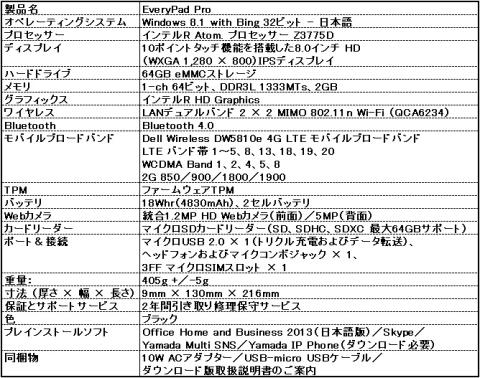
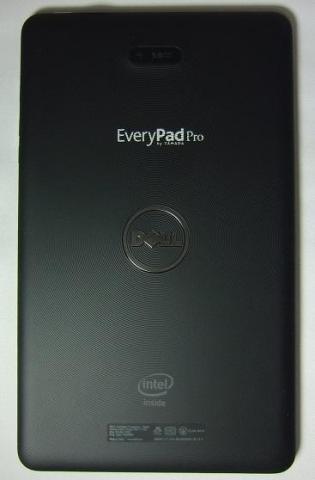





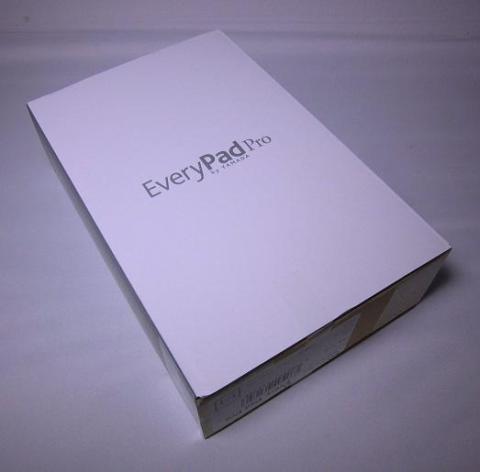






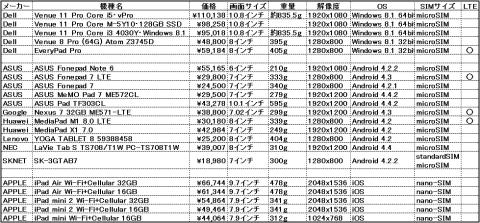


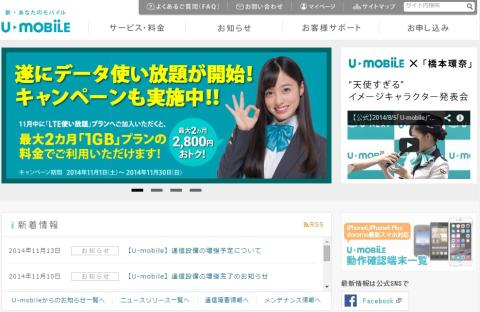
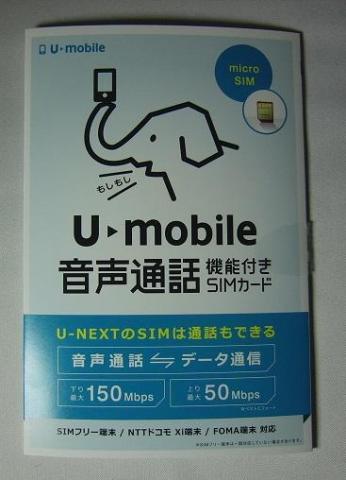
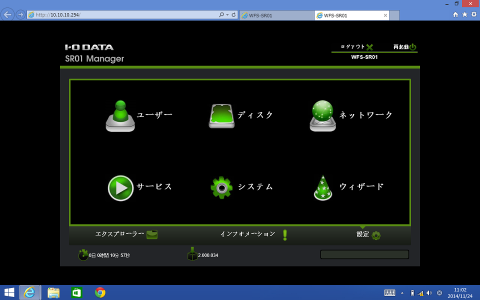
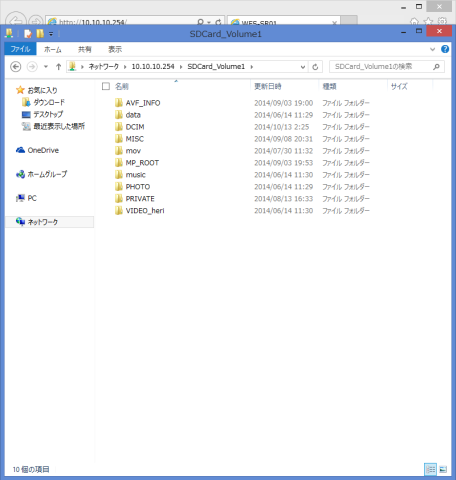





atsuo@tokyoさん
2014/11/17
キャンペーンで添付のデータ用SIMを選べたり選べなかったりと、店舗によっても違うようですね。
レビュー内画像のチラシにある「スマートフォンとして通話も出来ます」って、かなり誤解のある書き方ですよね(^^; こんなこと書いて店員が詳しくないとかなり時間をくいそうです...
私は普段ヤマダ電機はほとんど使っておらず、今回行った店も初めてだったのでポイントの事には気が回らなかった。オマケの YAMADA SIMはデータ専用だったので、うちには未開通のデータ専用SIMがあります。
カーリーさん
2014/11/17
意外。
mickeyさん
2014/11/17
ありがとうございます m(_ _)m
キャンペーンは、店舗や店員さんによって
違うのかもしれませんね。
しっかり情報を把握した店員さんでないと
意思疎通が大変そうです(^^;
キャンペーンやポイントは、確認しないと
注意が必要ですね。
mickeyさん
2014/11/17
自分も初めて知りました。
Androidタブレットでは、何種類か
あるそうなのですが、Windows版は
なかったようですね。